
Gruppieren von Tabs in Safari auf dem Mac
Du kannst Tabs in Gruppen verwalten, damit es einfacher ist, zwischen Gruppen zugehöriger Websites zu wechseln.
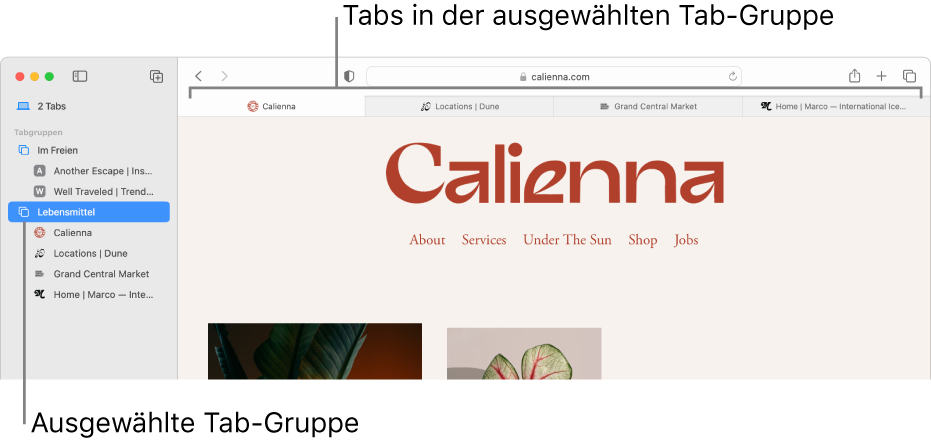
Tabgruppe mit den Tabs im aktuellen Fenster erstellen
Klicke in der App „Safari“
 auf dem Mac auf den Abwärtspfeil
auf dem Mac auf den Abwärtspfeil  neben der Taste „Seitenleiste“
neben der Taste „Seitenleiste“  in der Symbolleiste.
in der Symbolleiste.Wenn die Seitenleiste geöffnet ist, klicke auf die Taste „Tabgruppe hinzufügen“
 in der Seitenleiste.
in der Seitenleiste.Wähle „Neue Tabgruppe mit [Anzahl] Tabs“.
Gib einen Namen für die Tabgruppe ein und drücke den Zeilenschalter.
Tabgruppe durch Auswählen von Tabs erstellen
Klicke in der App „Safari“
 auf dem Mac auf den Abwärtspfeil
auf dem Mac auf den Abwärtspfeil  neben der Taste „Seitenleiste“
neben der Taste „Seitenleiste“  in der Symbolleiste.
in der Symbolleiste.Wenn die Seitenleiste geöffnet ist, klicke auf die Taste „Tabgruppe hinzufügen“
 in der Seitenleiste.
in der Seitenleiste.Wähle „Neue leere Tabgruppe“.
Gib einen Namen für die Tabgruppe ein und drücke den Zeilenschalter.
Klicke bei gedrückter Taste „ctrl“ auf einen Tab in der Tableiste, wähle „Zu Tabgruppe bewegen“ und wähle anschließend die Tabgruppe aus.
Du kannst auch Tabs aus der Tableiste in eine Tabgruppe ziehen.
Tabgruppe öffnen
Klicke in der App „Safari“
 auf dem Mac auf den Abwärtspfeil
auf dem Mac auf den Abwärtspfeil  neben der Taste „Seitenleiste“
neben der Taste „Seitenleiste“  in der Symbolleiste.
in der Symbolleiste.Wähle eine Tabgruppe aus.
Wenn die Seitenleiste geöffnet ist, klicke auf eine Tabgruppe in der Seitenleiste.
Um in einer Tabgruppe Miniaturen der Websites zu sehen, klicke bei gedrückter Taste „ctrl“ auf die Tabgruppe in der Seitenleiste und wähle dann „Tabübersicht anzeigen“.
Tipp: Du kannst die Links in einer Tabgruppe schnell an andere Personen mailen, indem du die Tabgruppe von der Safari-Seitenleiste in eine E-Mail bewegst.